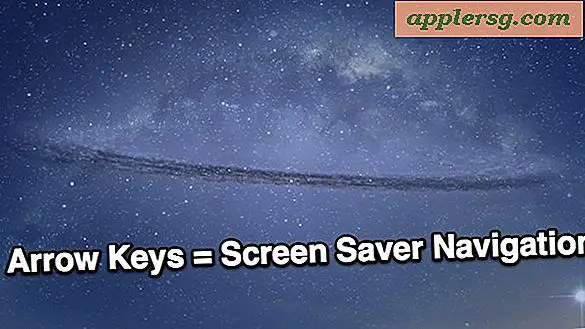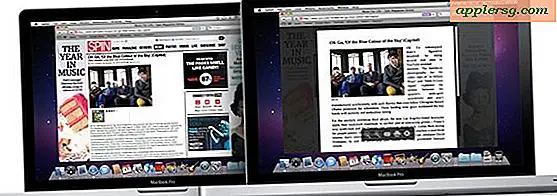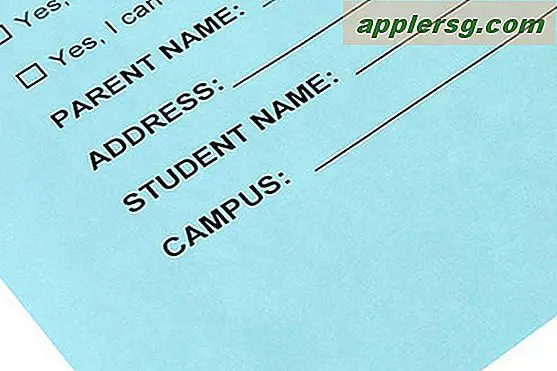Hur man använder Excel för födelsedagar
Microsoft Excel ger användarna möjlighet att skapa påminnelser för specifika datum. Den här funktionen gör det till ett effektivt verktyg för att hålla reda på viktiga datum, som födelsedagar. När kalkylbladet har skapats kan du sortera informationen efter datum och använda villkorlig formatering så att kommande födelsedagar automatiskt markeras.
Ordna ditt kalkylblad
Steg 1
Skapa en serie kolumner i Excel för den information du behöver spåra. Potentiella kolumnrubriker inkluderar förnamn, efternamn, adress och födelsedag. Gör dessa rubriker djärva för att skilja dem från resten av kalkylbladet.
Steg 2
Ange namn, födelsedagar och annan information i kalkylbladet under motsvarande kolumner. Ange datumen i ett format som Excel förstår. Du kan komma åt formatalternativen genom att högerklicka på cellen som innehåller ett datum. När den cellen har formaterats korrekt kan du kopiera och klistra in den i resten av kolumnen. Detta eliminerar behovet av att du formaterar datumen igen.
Använd funktionen "Sortera" i menyn "Data" i Excel för att sortera data efter datum. Detta kommer att ordna om data i kalkylbladet så att födelsedagar listas i kronologisk ordning. Du kan välja att sortera data i stigande eller fallande ordning. För data som listas från januari till december, välj stigande ordning.
Använd villkorsformat
Steg 1
Skapa ett villkorligt format så att endast födelsedagar som inträffar nästa vecka eller månad markeras i kalkylbladet. För att komma åt det villkorliga formateringsverktyget i Excel 2010, gå till "Style" -menyn på fliken "Home" i Excel.
Steg 2
Klicka på "Markera celleregler" och "Hantera regler" i menyn Villkorlig formatering. Välj alternativet för att skapa en ny regel.
Steg 3
Tillämpa regeln på hela Excel-kalkylbladet genom att markera det cellområde som valts i avsnittet "Hantera regler".
Steg 4
Klicka på "Formatera endast celler som innehåller" som regeltyp och välj alternativet att formatera efter datum.
Steg 5
Klicka för att välja alternativet "Datum som förekommer" och välj sedan den formateringsregel som du vill implementera, till exempel att markera datum som inträffar nästa vecka eller den här månaden.
Klicka på "OK" -knappen för att spara dina ändringar och tillämpa det villkorliga formatet i kalkylbladet.